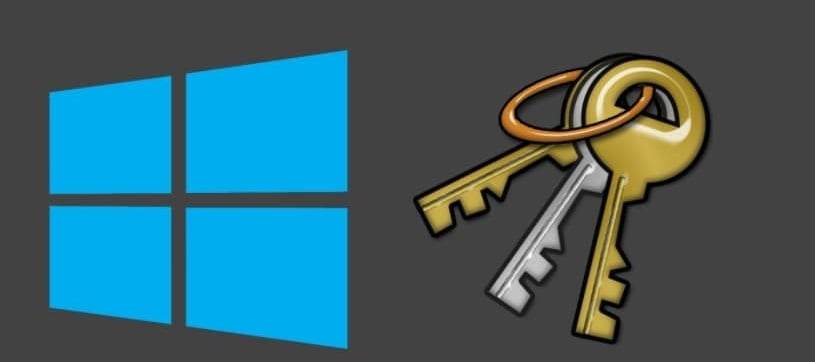
Windows’un güvenlik amacıyla kullanıcılara sunduğu bir özellik olan parolalı hesap oluşturma seçeneği, özellikle ortak kullanımın söz konusu olduğu bilgisayarlarda oldukça önemli olsa da tek kişinin kullandığı kişisel bir bilgisayarda gereksiz olabiliyor.
Windows 10’da parola kaldırmanın 3 yolu yazımızda, Windows 10 işletim sisteminizde bulunan sistem açılış parolasını kaldırmak istediğinizde yapmanız gerekenleri sizler için derledik.
Windows 10’da Parola Kaldırmanın 3 Yolu
Ayarlar ile Windows 10 Parola Kaldırma
Windows’tan şifreyi kaldırma işlemine geçmeden önce -eğer Microsoft Hesabı kullanıyorsanız- bilgisayarınızda Yerel Hesap açmanız gerekiyor veya hesabınızı bir yerel hesaba çevirmeniz gerekiyor.
- “Ayarlar > Hesaplar > Bunun yerine yerel bir hesap ile oturum açın” yolunu takip edip hesabınızı yerel hesaba çevirin.
- Sonrasında “Ayarlar > Hesaplar > Oturum Açma Seçenekleri > Parola” yolundaki “Değiştir” butonuna tıklayın.
- Değiştir butonuna tıkladığınızda kimliğinizi doğrulamak için sahip olduğunuz şifrenizi girmeniz istenecek.
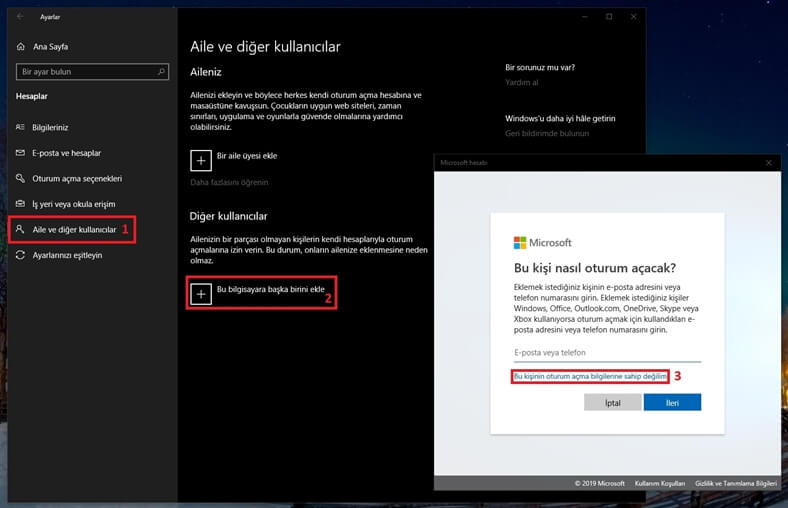
- Onaylama işlemi bittiğinde yeni şifrenizi oluşturabileceğiniz pencere karşınıza çıkacaktır.
- “Yeni Parola“, “Parolayı Tekrar Girin” ve “İpucu” kısımlarını tamamen boş bırakıp altta bulunan “İleri” ve devamında “Son/Bitir” butonuna tıklayın.
Adımları uyguladıktan sonra bilgisayarı bir sonraki açışınızda oturum açma şifreniz sorulmadan direkt olarak masaüstüne yönlendirileceksiniz.
Komut İstemi ile Windows 10 Parola Kaldırma
Komut İstemi (CMD) ile aranız iyiyse bu yolu tercih etmenizde fayda var zira CMD ile parola kaldırmak tek bir komut ile halledilebilerek zamandan kazandıran bir işlem.
Komut İstemi’ni açmak için arama kısmına “cmd” veya “komut istemi” yazmanız ve çıkan sonuca sağ tıklayarak “Yönetici Olarak Çalıştır” seçeneğini seçmeniz gerekiyor.
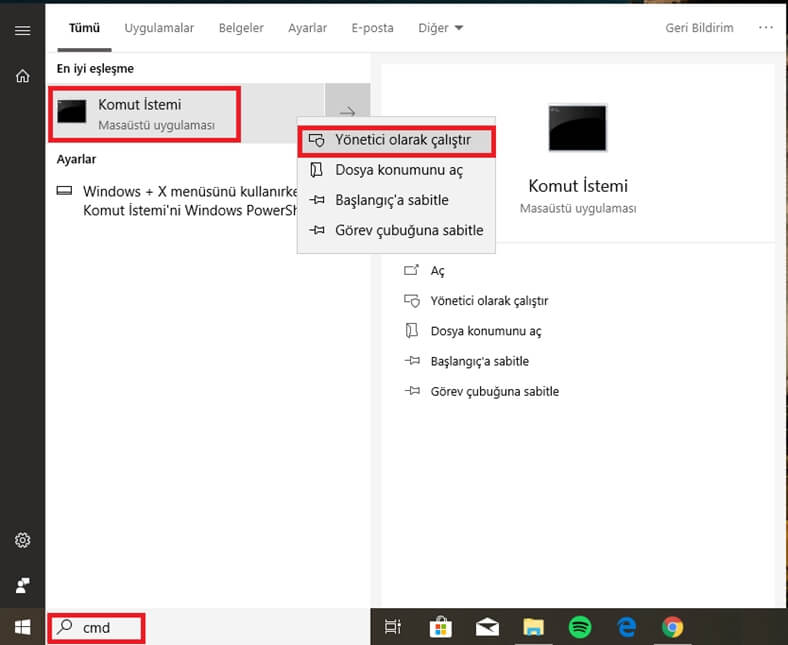
Komut İstemi’ni açtıktan sonra:
net user "username" ""
yukarıdaki maddede verdiğimiz kodun tamamını kopyalayarak komut istemine yapıştırmanız ve “Enter“a basmanız, Windows işletim sisteminizden oturum açma parolanızı kaldırmanız için yeterli olacaktır.

Kodda bulunan username kelimesini kendi hesap isminizle değiştirmeyi unutmayın.
Çalıştır komutu ile Windows 10 Parola Kaldırma
Windows’ta oturum açma parolasını kaldırmanın belki de en kolay yolu bu yoldur diyebiliriz.
- Parolanızı kaldırmak için ilk olarak arama yerine “çalıştır“ yazıp Enter’a basın.
- Karşınıza çıkacak olan ufak pencereye “netplwiz” tırnak içinde bulunan komutu yazıp Tamam’a tıklayın.
- Açılan pencerede bulunan “Kullanıcı bu bilgisayarı kullanmak için bir ad ve parola girmelidir.” seçeneğinde bulunan işareti kaldırın ve aşağıdan tekrar Tamam‘a tıklayın.
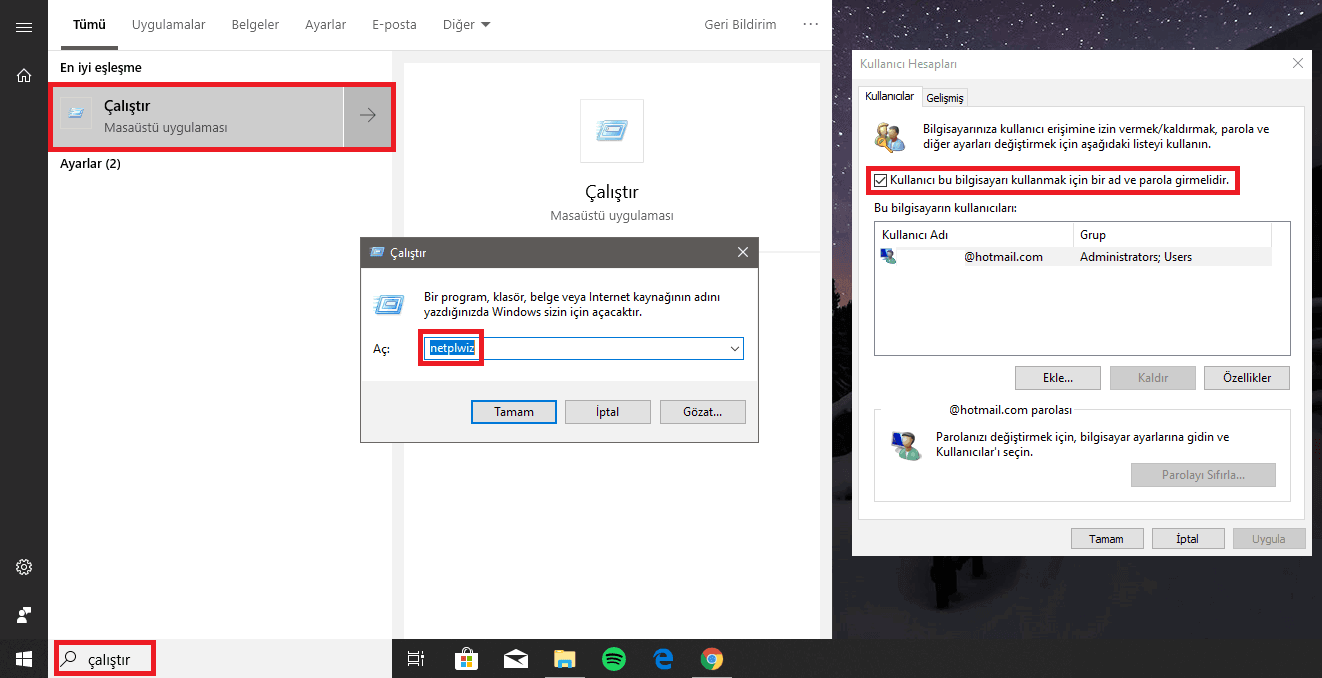
Bilgisayarınızı bir dahaki başlatışınızda Windows size parola sormayarak masaüstünü açacaktır.